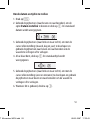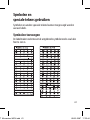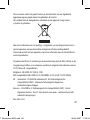48
LetraTag Gebruikershandleiding
≠
Label-uitgang
Æ
Geheugen opslaan
ß
Geheugenoproep
∞
Afdrukken
±
LCD-display
≥
Stroom
¥
Snijder
µ
Insert
∂
Opmaak
∑
Instellingen
∏
Wissen
π
Spatiebalk
∫
OK
ª
Navigatie
º
Annuleer
Ω
Num Lock
æ
HOOFDLETTERS
ø
Terugtoets
≠ Æ ß ∞ ±
≥
¥ ∫
µ ª
∂ º
∑ Ω
æ
∏ ø
π
Figuur 1 DYMO LetraTag Labelmaker
Cancel
Clear
LT Momentum WEU.indd 48 09-01-2007 17:23:42

49
Over uw nieuwe labelmaker
Met uw nieuwe DYMO LetraTag™ labelmaker, kunt u een
uiteenlopende reeks zelfklevende labels van hoge kwaliteit creëren.
U heeft de keuze uit tal van verschillende grootten en stijlen om uw
labels af te drukken. De labelmaker gebruikt DYMO LetraTag (LT)
12 mm
labelcassettes. De LT cassettes zijn beschikbaar in meerdere
kleuren van plastic tape en in witte opstrijkbare tape.
Surf naar www.dymo.com om te weten te komen waar labels en
accessoires voor uw labelmaker verkrijgbaar zijn.
Garantieregistratie
Gelieve de garantieregistratiekaart in te vullen en binnen de zeven
dagen naar het juiste adres van de Klantendienst terug te sturen.
Surf naar www.dymo.com/registration voor meer details of om
u online te registreren.
Van start gaan
Volg de instructies in dit deel om uw eerste label af te drukken.
De stroomvoorziening aansluiten
De labelmaker wordt voorzien van stroom door standaard
batterijen. Om stroom te sparen, zal de labelmaker automatisch
uitschakelen wanneer hij langer dan twee minuten niet wordt
gebruikt.
*
LT Momentum WEU.indd 49 09-01-2007 17:23:42

50
De batterijen plaatsen
De labelmaker gebruikt vier AA alkaline batterijen.
Om de batterijen te plaatsen
1. Verwijder het deksel van het
batterijcompartiment. Zie
Figuur
2.
2. Plaats de batterijen in
overeenstemming met de
polariteitmarkeringen (+ en –).
3.
Plaats het deksel van het
batterijcompartiment terug.
Figuur 2
Ç
Verwijder de batterijen indien de labelmaker niet wordt
gebruikt gedurende een lange periode.
LT Momentum WEU.indd 50 09-01-2007 17:23:42

51
De labelcassette plaatsen
Uw labelmaker is voorzien van één labelcassette. Surf naar
www.dymo.com om te weten te komen waar u extra
labelcassettes kunt kopen.
Figuur 3
Om de labelcassette te plaatsen
1. Om het labelcompartiment te openen,
drukt u op het deksel van het
compartiment en laat u dit weer los.
Zie Figuur 3.
Figuur 4
LT Momentum WEU.indd 51 09-01-2007 17:23:42
2. Plaats de cassette met de label
tussen de afdrukkop en de
aandrukrol. Zie Figuur 4.
3. Druk stevig tot de cassette op haar
plaats klikt.
4. Sluit het deksel van de labelcassette
en druk op â om de stroom in te
schakelen.

52
Een taal kiezen
Als u de labelmaker voor de eerste keer aanzet, wordt u gevraagd
om een taal te kiezen. De taal is standaard ingesteld op Engels. Uw
taalkeuze bepaalt de beschikbare lettertekens en datuminstelling.
Om een taal te kiezen
1. Druk op ä, gebruik de pijltoetsen (naar boven en naar
beneden) om de taal te kiezen en druk op ã.
2.
Gebruik de pijltoetsen (naar boven en beneden) om de gewenste
taal te selecteren en druk op ã.
Het instellen van de datum en de tijd
U dient de actuele datum en tijd op de labelmaker in te stellen
zodat de datum bij het automatisch invoegen op uw labels klopt.
Het standaard datum- en tijdformaat is afhankelijk van de
taalselectie voor de labelmaker. Het US Engels gebruikt het
datumformaat MMM DD, JJ en het 12 uur tijdformaat; alle andere
talen gebruiken het datumformaat DD MMM JJ en het 24 uur
tijdformaat.
LT Momentum WEU.indd 52 09-01-2007 17:23:42

53
Om de datum en tijd in te stellen
1. Druk op ä.
2.
Gebruik de pijltoetsen (naar boven en naar beneden) om de
optie Datum instellen te kiezen en druk op ã. De standaard
datum wordt weergegeven.
3. Gebruik de pijltoetsen (naar links en naar rechts) om met de
cursor elke instelling (maand, dag en jaar) te doorlopen en
gebruik de pijltoetsen naar boven en naar beneden om de
waarde te verhogen of te verlagen.
4. Als u klaar bent, druk op ã. De standaardtijd wordt
weergegeven.
5. Gebruik de pijltoetsen (naar links en naar rechts) om met de
cursor elke instelling (uren en minuten) te doorlopen en gebruik
de pijltoetsen naar boven en naar beneden om de waarde te
verhogen of te verlagen.
6. Wanneer dit is gebeurd, drukt u op ã .
LT Momentum WEU.indd 53 09-01-2007 17:23:43

54
Uw eerste label afdrukken
U bent nu klaar om uw eerste label af te drukken.
Om een label af te drukken
1. Voer een tekst in om een eenvoudige label te maken.
2. Druk op å.
3
. Druk op de snijknop en de label wordt gesneden.
Gefeliciteerd! U heeft uw eerste label afgedrukt. Blijf lezen om
meer te leren over de beschikbare opties om labels te creëren.
De labelmaker leren kennen
Raak vertrouwd met de plaats van de toepassings- en
functietoetsen op uw labelmaker. Zie figuur 1. De volgende delen
beschrijven ieder kenmerk in detail.
Stroom
De â knop schakelt de stroom in en uit. Wanneer de labelmaker
langer dan twee minuten niet gebruikt wordt, schakelt de
stroom automatisch uit. Het label dat u het laatst creëerde, wordt
onthouden en getoond wanneer de stroom opnieuw ingeschakeld
wordt. De eerder gekozen stijlinstellingen worden ook hersteld.
Om het afdrukken te annuleren en terug te keren naar de
editmodus drukt u op â .
LT Momentum WEU.indd 54 09-01-2007 17:23:43

55
LCD-display
U kunt maximaal 100 tekens en spaties
op een label zetten; maar op het
display is slechts een klein gedeelte van
de tekst zichtbaar.
En nu, met het exclusieve grafische
display van DYMO wordt elke opmaak
die u toevoegt onmiddellijk zichtbaar.
Bijvoorbeeld, in Figuur 5, de cursieve letters
en ronde rand die u aan de tekst heeft
toegevoegd zijn duidelijk zichtbaar.
Figuur 5
Er verschijnen kenmerkindicatoren boven aan het display om u te
laten zien welk kenmerk gekozen is. Zie Figuur 5.
Hoofdlettermodus
De ï-toets zet de hoofdletterfunctie aan en uit. Wanneer de
hoofdlettermodus aanstaat, is de hoofdletterindicator te zien op
het display en zullen alle letters die u invoert hoofdletters zijn.
De standaardinstelling is hoofdlettermodus aan. Wanneer de
hoofdlettermodus uitstaat, zullen alle letters die u invoert kleine
letters zijn.
≠ Lettergrootte
Æ Aantal regels
ß Hoofdletters
∞ Num Lock
LT Momentum WEU.indd 55 09-01-2007 17:23:43

56
Num Lock
De ñ-toets maakt het kiezen van cijfers mogelijk op een aantal
lettertoetsen. Als de Num Lock-modus aanstaat, verschijnt de
Num Lock-indicator op het display en verschijnen de cijfers 0 tot
en met 9 bij het indrukken van de overeenkomstige toetsen. De
standaardinstelling van de Num Lock modus is uit.
Terugtoets
De ó-toets verwijdert het teken links van de cursor.
Wissen
De î-toets wist de volledige labeltekst en opmaak.
Navigatietoetsen
Met de pijltoetsen links en rechts kunt u uw label bekijken en
bewerken. Met de pijltoetsen omhoog en omlaag kunt u door de
menukeuzes navigeren en door het indrukken van ã een keuze
maken.
Annuleer
Met de ú-toets kunt u een menu verlaten, zonder een selectie
te maken of om een handeling te annuleren.
LT Momentum WEU.indd 56 09-01-2007 17:23:43

57
Instellingen
De ô toets toont de submenu’s van lettertype, stijl en randen.
Deze opmaakkenmerken worden verderop in deze handleiding
beschreven.
Toevoegen
Met behulp van de ò-toets kunt u symbolen, een tweede regel
of een datum aan uw label toevoegen.
Extra
De ä-toets toont de submenu’s Afdrukvoorbeeld, Datum
instellen, Taal en Afdrukcontrast instellen. Deze kenmerken worden
verderop in deze Handleiding beschreven.
Uw label opmaken
U kunt kiezen uit een aantal opmaakopties om het uitzicht van uw
labels te verbeteren.
Het lettertype wijzigen
Er zijn vijf lettertypes beschikbaar voor uw labels: Extra klein, Klein,
Middelgroot, Groot en Extra groot.
Wanneer u een lettergrootte kiest, geldt deze lettergrootte voor alle
tekens op een label.
LT Momentum WEU.indd 57 09-01-2007 17:23:43

58
Om de lettergrootte in te stellen
1. Druk op de ô -toets.
2. Gebruik de pijltoetsen (omhoog en omlaag) om de optie
Grootte te kiezen en druk op ã.
3. Gebruik de pijltoetsen (omhoog en omlaag) om de gewenste
lettertype-grootte te kiezen en druk vervolgens op ã.
Letterstijlen toevoegen
U kunt uit zes verschillende letterstijlen kiezen:
AaAbCc Normaal
AaAbCc Vet
AaAbCc Cursief
Outline
Schaduw
Ä
Verticaal
Wanneer u een letterstijl kiest, geldt deze letterstijl voor alle tekens.
Stijlen kunnen worden gebruikt bij alfanumerieke tekens en bij
sommige symbolen.
Om de letterstijl in te stellen
1. Druk op ô.
LT Momentum WEU.indd 58 09-01-2007 17:23:43

59
2. Gebruik de pijltoetsen (omhoog en omlaag) om de optie Stijl te
kiezen en druk op ã.
3. Gebruik de pijltoetsen (omhoog en omlaag) om een stijl te
selecteren en druk op ã.
Labels met twee regels maken
U kunt maximaal twee regels op een label afdrukken.
Om een label met twee regels te maken
1. Typ de tekst voor de eerste regel en druk op ò.
2.
Gebruik de pijltoetsen om een Tweede Regel te kiezen en druk
op ã. Een symbool ter indicatie van meerdere regels wordt aan
het einde van de eerste regel toegevoegd, maar zal niet op de
afgedrukte label verschijnen.
3.
Typ de tekst voor de tweede regel.
Datum toevoegen
U kunt de datum aan uw labels toevoegen. Afhankelijk van de
versie van uw labelmaker is het datumformaat MMM DD, JJ (US) of
DD MMM JJ (Europa).
Het toevoegen van de datum
1. Druk op ò.
2.
Selecteer Datum en druk op ã.
LT Momentum WEU.indd 59 09-01-2007 17:23:43

60
Kader- en onderstreepstijlen toevoegen
U kunt uw tekst nog meer doen uitkomen door een kader of
onderstreepstijl te kiezen.
Â
Onderstrepen
Á
Vierkant
È
Puntig
Î
Rond
Ô
Krokodil
Ì
Afgerond
Ò
Trein
Û
Geliefden
Ù
Bloemen
Men kan een label onderstrepen of van een kader voorzien, maar
niet beide tegelijkertijd.
Een onderstreep- of kaderstijl toevoegen
1. Druk op ô.
2. Selecteer Omkadering en druk op ã.
3. Selecteer onderstrepen of kaderstijl en druk op ã.
Op labels met twee regels worden beide regels onderstreept. In de
kaderstijl worden alle regels omgeven met dezelfde kaderstijl.
LT Momentum WEU.indd 60 09-01-2007 17:23:43

61
Symbolen en
speciale tekens gebruiken
Symbolen en andere speciale tekens kunnen toegevoegd worden
aan uw labels.
Symbolen toevoegen
De labelmaker ondersteunt de uitgebreide symbolenreeks zoals die
hier te zien is.
LT Momentum WEU.indd 61 09-01-2007 17:23:44

62
Het toevoegen van een symbool
1.
Druk op ò, selecteer Symbolen en druk op ã. De eerste rij
symbolen die in de tabel getoond worden, verschijnen op het display.
2. Gebruik de pijltoetsen om naar het gewenste symbool te gaan.
De pijltoetsen naar links en rechts bewegen horizontaal over een
rij symbolen. De pijltoetsen omhoog en omlaag rollen verticaal
door de rijen symbolen.
3. Wanneer u het symbool gevonden heeft, drukt u op ã om het
symbool aan uw label toe te voegen.
De labelmaker onthoudt het laatst gebruikte symbool. De volgende
keer dat u een symbool wilt invoegen, wordt het laatste symbool
dat u gebruikt heeft automatisch geselecteerd.
Internationale tekens toevoegen
De labelmaker ondersteunt de uitgebreide Latijnse tekenreeks door
gebruik te maken van de RACE-technologie. Net zoals bij de toetsen
van een gsm kunt u door het ingedrukt houden van een lettertoets
(langer dan één seconde) door de verschillende variaties van de
letter scrollen. Om een teken toe te voegen, laat u de toets los zodra
het gewenste teken verschijnt.
Bijvoorbeeld, als u Frans als taal heeft gekozen en u houdt de letter
a ingedrukt dan ziet u a à â æ en alle verdere beschikbare variaties.
De tekenvariaties en de volgorde waarin de variaties verschijnen,
zijn afhankelijk van de taal die u heeft gekozen.
LT Momentum WEU.indd 62 09-01-2007 17:23:44

63
Afdrukopties
U kunt uw label voor het afdrukken bekijken en het afdrukcontrast
bijstellen.
Uw label bekijken
U kunt de tekst of opmaak van uw label bekijken voordat u het label
afdrukt. Een label met twee regels wordt getoond als een label met
één regel, waarbij de twee regels door een scheidingsteken worden
gescheiden.
Om uw label te bekijken
1. Druk op ä.
2
. Selecteer Afdrukvoorbeeld en druk op ã.
De tekst van de label scrolt over het display.
Het afdrukcontrast aanpassen
U kunt het afdrukcontrast aanpassen om de afdrukkwaliteit van uw
label nauwkeurig in te stellen.
Om het contrast in te stellen
1. Druk op ä.
2
. Selecteer Contrast instellen en druk op ã.
3
. Gebruik de pijltoetsen om de contrastinstelling te selecteren en
druk op ã.
LT Momentum WEU.indd 63 09-01-2007 17:23:44

64
Het labelmakergeheugen gebruiken
De labelmaker beschikt over een geheugenkenmerk waarmee u de
meest gebruikte teksten van maximaal negen labels kunt opslaan.
Labeltekst opslaan
U kunt van de meest gebruikte labels maximaal negen specifieke
labels opslaan.
Om de huidige labeltekst op te slaan
1. Druk op ö.
Het eerste geheugenveld wordt weergegeven.
2. Gebruik de pijltoetsen om door de geheugenvelden te scrollen.
U kunt nieuwe tekst in elke geheugenlocatie opslaan.
3. Selecteer een geheugenlocatie en druk op ã.
Uw labeltekst wordt bewaard en u keert terug naar het label.
Opgeslagen labels oproepen
U kunt in het geheugen opgeslagen labels makkelijk op een later
tijdstip oproepen voor gebruik.
Labels oproepen
1. Druk op õ.
De eerste geheugenpositie wordt getoond, zoals ook bij het
opslaan van een label of opmaak.
LT Momentum WEU.indd 64 09-01-2007 17:23:44

65
2. Gebruik de pijltoetsen om een op te roepen label te selecteren en
druk op ã.
Om een geheugenveld te wissen, roept u eerst de label op en drukt
u vervolgens op î.
Zorg dragen voor uw labelmaker
Uw labelmaker is ten behoeve van een lang en probleemloos
gebruik ontworpen en vereist weinig onderhoud. Reinig uw
labelmaker zo nu en dan om zijn goede werking te behouden.
Reinig het afsnijmesje iedere keer als u de labelcassette vervangt.
Om het afsnijmesje te reinigen
Indrukken en vasthouden
1. Bevochtig een watje met alcohol.
2. Verwijder de labelcassette.
3. Plaats de punt van een pen of potlood
op het L-vorm stuk, zoals te zien is in
F
iguur 6 en druk het onderdeel naar
beneden.
4. Terwijl u het L-gevomde stuk ingedrukt
houdt
, drukt u de hendel van het afsnijmesje in en houdt u deze
ingedrukt om bij het afsnijmesje te kunnen komen.
5.
Gebruik een watje en alcohol om beide zijden van het mesje te
reinigen.
6
. Laat de hendel van het afsnijmesje los.
Printkop
Figuur 6
LT Momentum WEU.indd 65 09-01-2007 17:23:44

66
Ç U kunt deze procedure ook volgen als het snijmesje vast komt te
zitten in de voorwaartse positie en niet meer kan bewegen.
Om de afdrukkop te reinigen
1. Verwijder de labelcassette.
2. Verwijder het schoonmaakgereedschap dat zich in het deksel
van het labelcompartiment bevindt.
3. W
rijf voorzichtig met het schoonmaakgereedschap over de
printkop. Zie figuur 6.
Problemen oplossen
Bekijk de volgende mogelijke oplossingen als u geconfronteerd
wordt met een probleem bij het gebruiken van uw labelmaker.
Probleem/Foutmelding Oplossing
Display werkt niet • Zorg er voor dat de labelmaker is
ingeschakeld.
• Vervang lege batterijen.
Slechte afdrukkwaliteit
Vervang lege batterijen.
Controleer of de labelcassette
correct geplaatst is.
Reinig de afdrukkop.
Vervang de labelcassette.
LT Momentum WEU.indd 66 09-01-2007 17:23:44

67
Afsnijmesje werkt slecht
Reinig het afsnijmesje. Zie
Zorg dragen voor uw
labelmaker.
Afdrukken
Geen handeling nodig.
Boodschap verdwijnt wanneer het
afdrukken beëindigd is.
Te veel tekens
Maximaal aantal tekens in buffer
overschreden.
Wis de buffertekst geheel of
gedeeltelijk.
Batterij laag
Batterijen zijn bijna leeg.
Vervang de batterijen.
Tape geblokkeerd
Motor is gestopt als gevolg van een
blokkering van de label.
•
Verwijder de geblokkeerde label en
plaats de labelcassette terug.
• Reinig het afsnijmesje.
Als u nog steeds hulp nodig heeft, neem dan contact op met de
DYMO-klantendienst (http://support.dymo.com).
LT Momentum WEU.indd 67 09-01-2007 17:23:44

68
Feedback over de documentatie
We werken er voortdurend aan om documentatie van de hoogste
kwaliteit op te stellen voor onze producten. Uw feedback is
welkom.
Stuur ons uw opmerkingen of suggesties over onze handleidingen.
Gelieve de volgende informatie toe te voegen aan uw feedback:
• Productnaam, modelnummer en paginanummer van de
handleiding
• Een korte beschrijving van de instructies die onnauwkeurig
of onduidelijk zijn, tekststukken waar meer informatie moet
worden gegeven, enzovoort
Ook uw suggesties over extra onderwerpen die u in de
documentatie zou willen behandeld zien, zijn welkom.
Stuur uw e-mailberichten naar: [email protected]
Gelieve er rekening mee te houden dat dit e-mailadres enkel dient
voor feedback over documentatie. Met een technische vraag kunt u
zich tot de Klantendienst richten.
Informatie over het milieu
Bij de productie van de apparatuur die u hebt gekocht, is het noodzakelijk geweest
natuurlijke hulpbronnen te onttrekken en te gebruiken. Deze kan schadelijke stoffen
voor de gezondheid en het milieu bevatten.
U kunt de verspreiding van deze stoffen in ons milieu beperken en onze natuurlijke
hulpbronnen ontlasten door het gebruik van terugnamesystemen.
LT Momentum WEU.indd 68 09-01-2007 17:23:44

69
Deze systemen zullen het grootste deel van de materialen van uw afgedankte
apparatuur op een goede manier hergebruiken of recyclen.
Het symbool met de doorgekruiste vuilnisbak op uw apparaat vraagt u deze
systemen te gebruiken.
Voor meer informatie over inzamelings-, hergebruik- en recyclingsystemen kunt u
contact opnemen met uw plaatselijke of regionale afvalverwerkingsbedrijf.
U kunt ook contact met ons opnemen voor meer informatie over de milieueffecten
van onze producten.
Dit product heeft een CE-markering in overeenstemming met de EMC-richtlijn en de
laagspanningsrichtlijn, en is ontworpen conform de volgende internationale normen:
‘US FCC Klasse B’-compatibiliteit
Veiligheid - EN 60950, IEC 950, UL 1950
EMC compatibiliteit EN 61000 3-2/3; EN 61000 4-2/3/4/5/6/8/11; ENV 50204;
EU Immuniteit - EN 55024 & addendum A1, A2 Elektromagnetische
Compatibiliteit (EMC) - Informatie Technologische Apparaten,
Immuniteitseigenschappen
Emissies – EN 61000-6-3: Elektromagnetische Compatibiliteit (EMC) - Deel 6:
Algemene Normen - Deel 3: Emissienorm voor woon-, commerciële en licht
industriële omgevingen.
RoHS 2002/95/EC
LT Momentum WEU.indd 69 09-01-2007 17:23:44
-
 1
1
-
 2
2
-
 3
3
-
 4
4
-
 5
5
-
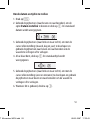 6
6
-
 7
7
-
 8
8
-
 9
9
-
 10
10
-
 11
11
-
 12
12
-
 13
13
-
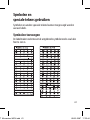 14
14
-
 15
15
-
 16
16
-
 17
17
-
 18
18
-
 19
19
-
 20
20
-
 21
21
-
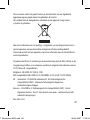 22
22
Gerelateerde papieren
-
Dymo LabelManager® 210D Handleiding
-
Dymo LabelManager® 220P Handleiding
-
Dymo LetraTag® 100T Plus Referentie gids
-
Dymo 260P Handleiding
-
Dymo LabelManager® 160 Handleiding
-
Dymo LabelManager® 280 Handleiding
-
Dymo LabelManager® 420P Handleiding
-
Dymo LabelManager 450D Handleiding
-
Dymo XTL™ 300 Handleiding
-
Dymo XTL™ 500 Kit Handleiding